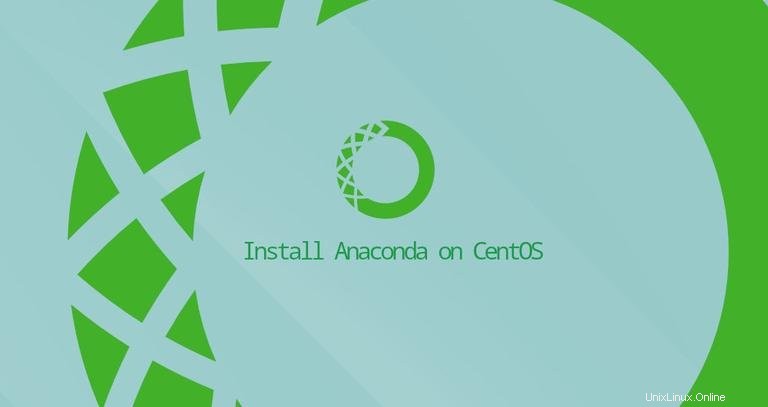
Anaconda je nejoblíbenější platforma Python/R pro datovou vědu a strojové učení. Používá se pro rozsáhlé zpracování dat, prediktivní analytiku a vědecké výpočty.
Distribuce Anaconda se dodává s více než 1 500 datovými balíčky s otevřeným zdrojovým kódem. Zahrnuje také conda nástroj příkazového řádku a desktopové grafické uživatelské rozhraní zvané Anaconda Navigator.
V tomto tutoriálu vysvětlíme, jak nainstalovat Anaconda Python Distribution na CentOS 8.
Instalace Anaconda #
V době psaní tohoto článku je nejnovější stabilní verzí Anacondy verze 2019.10. Před stažením instalačního skriptu Anaconda navštivte stránku Anaconda Downloads a zkontrolujte, zda není k dispozici ke stažení nová verze Anaconda pro Python 3.
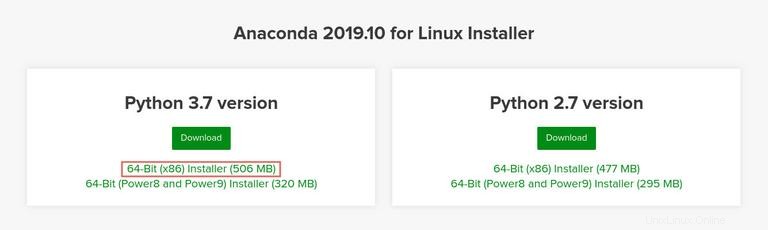
Chcete-li nainstalovat Anaconda na CentOS 8, proveďte následující kroky:
-
Stáhněte si instalační skript Anaconda pomocí odkazu, který jste zkopírovali ze stránky Stahování:
wget -P /tmp https://repo.anaconda.com/archive/Anaconda3-2019.10-Linux-x86_64.shStahování může nějakou dobu trvat v závislosti na rychlosti vašeho připojení.
Pokud instalujete Anaconda na stolní počítač, můžete si skript stáhnout pomocí webového prohlížeče.
-
Ověřte integritu dat skriptu pomocí
sha256sumpříkaz:sha256sum Anaconda3-5.3.1-Linux-x86_64.shVýstup by měl vypadat takto:
46d762284d252e51cd58a8ca6c8adc9da2eadc82c342927b2f66ed011d1d8b53 /tmp/Anaconda3-2019.10-Linux-x86_64.shUjistěte se, že hash vytištěný z příkazu výše odpovídá tomu, který je k dispozici na stránce Anaconda s Pythonem 3 v 64bitovém Linuxu pro vaši příslušnou verzi Anacondy.
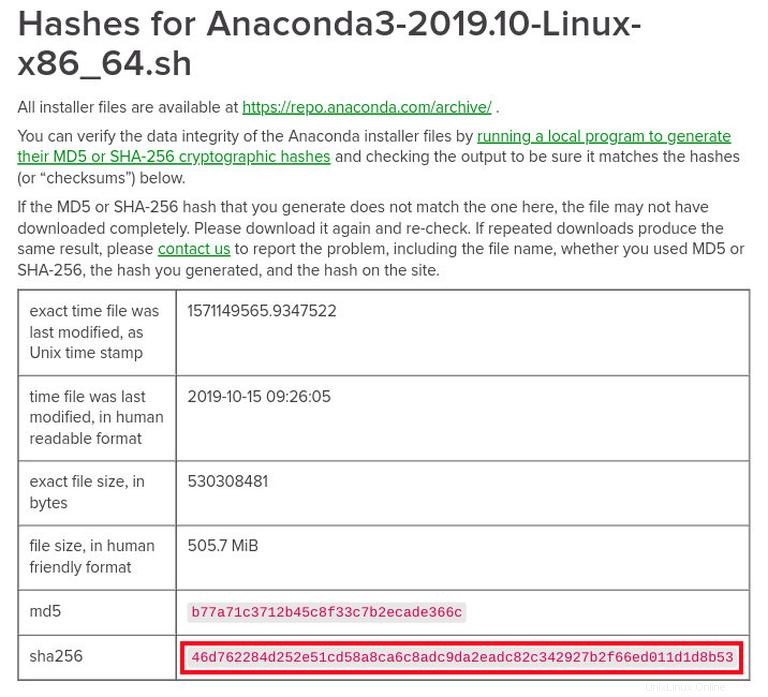
-
Spusťte instalační proces Anaconda spuštěním instalačního skriptu:
bash Anaconda3-2019.10-Linux-x86_64.shMěli byste vidět výstup, jako je tento:
Welcome to Anaconda3 2019.10 In order to continue the installation process, please review the license agreement. Please, press ENTER to continue >>>Stiskněte
ENTERpokračujte a poté stiskněteENTERpro procházení licencí. Budete požádáni o schválení licenčních podmínek:Do you accept the license terms? [yes|no] [no] >>> yesZadejte
yespřijměte licenci a instalační program vás požádá o výběr umístění instalace:Anaconda3 will now be installed into this location: /home/linuxize/anaconda3 - Press ENTER to confirm the location - Press CTRL-C to abort the installation - Or specify a different location belowVýchozí umístění vyhovuje většině uživatelů. Stiskněte
ENTERpotvrďte umístění a proces instalace bude pokračovat.Pokud se zobrazí chybová zpráva
bunzip2: command not found, nainstalujtebzip2balíček s:sudo dnf install bzip2a znovu spusťte instalační skriptDokončení instalace může nějakou dobu trvat. Po dokončení uvidíte následující výstup:
Preparing transaction: done Executing transaction: done installation finished. Do you wish the installer to initialize Anaconda3 by running conda init? [yes|no]Zadejte
yes, stiskněteENTERa skript přidácondado vašíPATH:==> For changes to take effect, close and re-open your current shell. <== If you'd prefer that conda's base environment not be activated on startup, set the auto_activate_base parameter to false: conda config --set auto_activate_base false Thank you for installing Anaconda3! ...Chcete-li aktivovat instalaci Anaconda, můžete buď zavřít a znovu otevřít svůj shell, nebo načíst novou
PATHdo aktuální relace prostředí zadáním:source ~/.bashrc -
Použijte
condapříkaz k ověření instalace Anacondy. Následující příkaz zobrazí informace o instalaci:conda infoactive environment : base active env location : /home/vagrant/anaconda3 shell level : 1 user config file : /home/vagrant/.condarc populated config files : conda version : 4.7.12 conda-build version : 3.18.9 python version : 3.7.4.final.0 ...
Aktualizace Anacondy #
Aktualizace Anacondy je docela přímý proces, nejprve aktualizujte nástroj Conda pomocí:
conda update conda
Až budete vyzváni k potvrzení aktualizace, zadejte y pokračovat.
Jakmile je conda aktualizována, pokračujte aktualizací Anaconda:
conda update anaconda
Stejně jako u předchozího příkazu zadejte po zobrazení výzvy y pokračovat.
Nezapomeňte pravidelně aktualizovat svou instalaci Anaconda.
Odinstalace Anaconda #
Chcete-li odinstalovat Anaconda ze systému CentOS, nejprve odstraňte instalační adresář Anaconda:
rm -rf ~/anaconda3
Upravte ~/.bashrc a odstraňte adresář Anaconda z proměnné prostředí PATH:
# >>> conda initialize >>>
# !! Contents within this block are managed by 'conda init' !!
__conda_setup="$('/home/linuxize/anaconda3/bin/conda' 'shell.bash' 'hook' 2> /dev/null)"
if [ $? -eq 0 ]; then
eval "$__conda_setup"
else
if [ -f "/home/linuxize/anaconda3/etc/profile.d/conda.sh" ]; then
. "/home/linuxize/anaconda3/etc/profile.d/conda.sh"
else
export PATH="/home/linuxize/anaconda3/bin:$PATH"
fi
fi
unset __conda_setup
# <<< conda initialize <<<
Spusťte následující rm příkaz k odstranění skrytých souborů a složek z domovského adresáře uživatele:
rm -rf ~/.condarc ~/.conda ~/.continuum